실제로 Instagram은 개인이 좋아하는 크리에이터, 트렌드 세터, 공연자, 지인들과 함께할 수 있는 특별한 기회를 제공합니다. 그러나 시간이 지남에 따라 선호도가 변화하여 좋아요 또는 두 번 탭을 통해 한때 지지했던 특정 콘텐츠를 재고하게 되는 경우가 드물지 않습니다.
실제로 Instagram은 좋아요 또는 북마크를 통해 사용자의 지지를 얻은 콘텐츠를 효율적으로 식별할 수 있는 방법을 제공합니다. 이러한 기능을 활용하면 현재의 선호도를 기록하는 동시에 이전의 취향을 반영할 수 있습니다.
인내심을 가지고 정독해 주시면 인스타그램에서 좋아요를 누르거나 북마크한 게시물의 콘텐츠를 식별하는 방법을 보여 드리겠습니다.
인스타그램에서 ‘좋아요’를 누른 게시물과 저장한 게시물: 차이점은 무엇인가요?
Instagram 플랫폼을 활용하여 특정 게시물에 좋아요를 표시하여 특정 게시물에 대한 찬성을 표현할 수 있으며, 이는 유용성을 나타내는 역할을 합니다. 또한 해당 게시물을 저장하면 개인이 즐겨 찾는 콘텐츠 컬렉션에 포함될 수 있습니다.
좋아요를 누르거나 저장하는 등의 추가 조치를 취하지 않고도 Instagram 게시물과 상호 작용할 수 있지만, 플랫폼은 나중에 참조할 수 있도록 이러한 상호 작용을 계속 기록합니다. 좋아요 기능과 북마크 기능은 서로 다른 용도로 사용되지만 그 자체로 유용합니다. 사용자는 좋아요 기능을 사용하여 이전에 추천했던 게시물에 쉽게 액세스할 수 있으며, 북마크 기능을 사용하면 나중에 다시 방문하고 싶은 콘텐츠를 추적할 수 있습니다.
Instagram은 사용자가 계정 내의 다양한 섹션을 통해 자신이 좋아하는 콘텐츠를 모니터링할 수 있는 옵션을 제공합니다. 이 기능은 무엇보다도 특정 인스타그램 릴을 찾으려고 할 때 유용합니다. 그러나 원래 게시자가 삭제한 게시물은 이전에 ‘좋아요’ 또는 ‘즐겨찾기’ 여부에 관계없이 이 목록에 표시되지 않는다는 점에 유의해야 합니다.
인스타그램에서 이전에 마음에 들어요 표시한 게시물을 보는 방법
인스타그램은 내 계정에서 내가 마음에 들어요 표시한 모든 게시물의 기록을 자동으로 저장합니다. 저장된 마음에 들어요를 검토하려면 Instagram용 Android 또는 iOS 앱과 Instagram.com의 웹 버전을 통해 액세스할 수 있습니다. 이 정보를 확인하는 절차는 두 플랫폼에서 모두 동일합니다.
Android 및 iOS에서
Android 또는 iOS 디바이스에서 인스타그램 모바일 애플리케이션을 사용하려면 다음 지침을 준수하세요:
Android 및 iOS 디바이스에서 추가 옵션에 액세스하려면 흔히 ‘햄버거 메뉴’라고 하는 원형 아이콘 안에 있는 세 개의 가로줄을 탭하여 인스타그램 계정으로 이동하세요.
탭하면 표시되는 드롭다운 메뉴에 나열된 활동을 선택합니다.
‘활동’ 페이지에서 ‘상호 작용’ 탭으로 이동하여 해당 섹션에서 ‘좋아요’ 옵션을 찾습니다.
⭐ 이렇게 하면 내가 ‘좋아요’를 누른 모든 게시물이 격자형 보기로 표시되는 새 페이지가 열립니다. 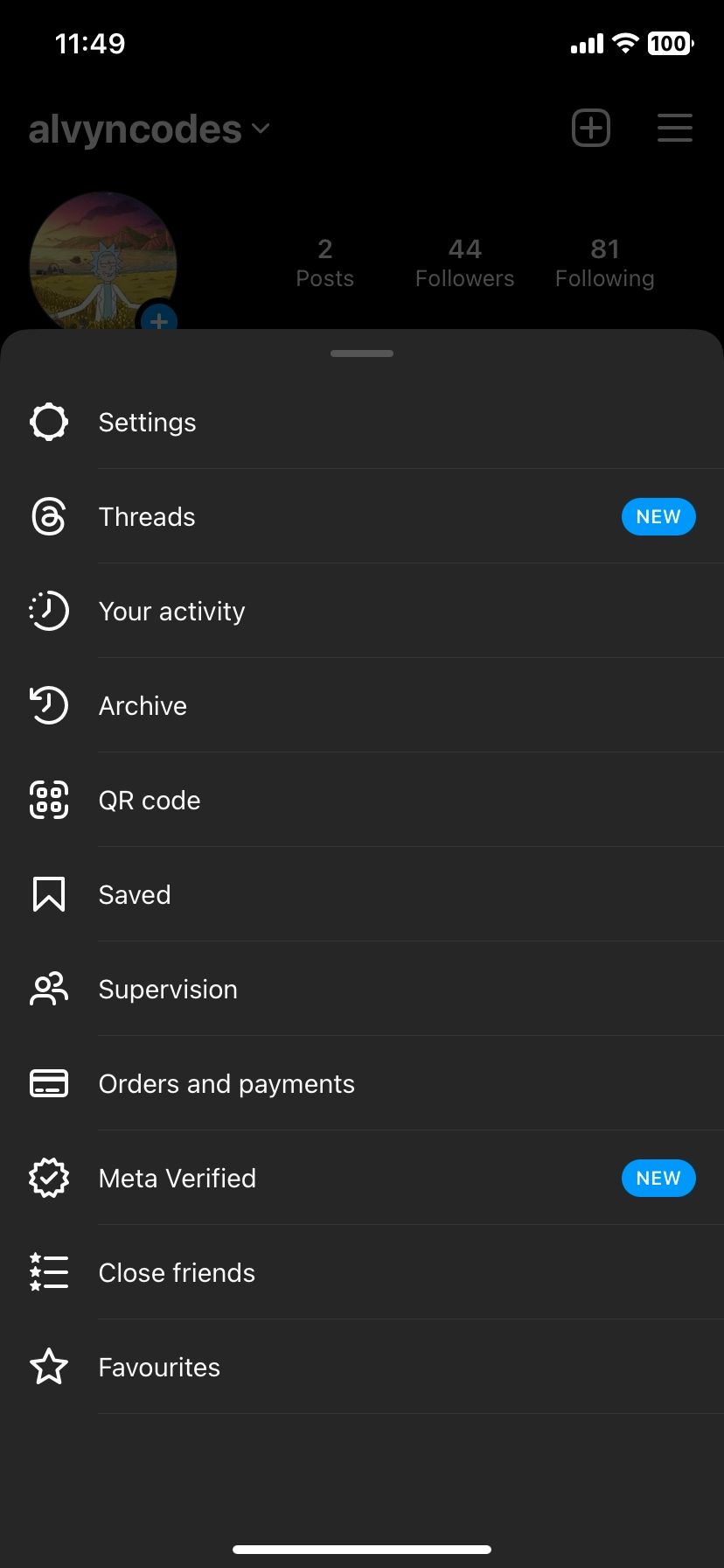
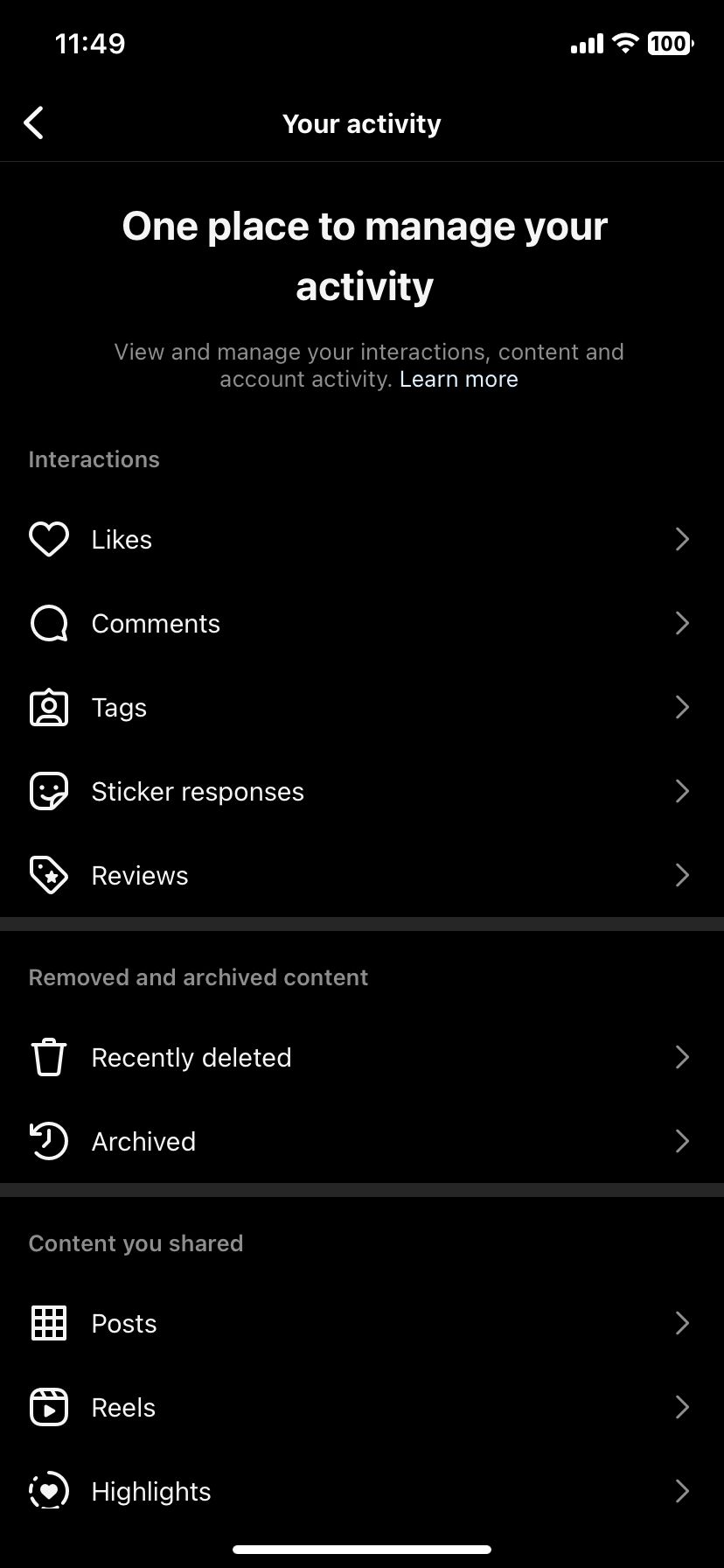
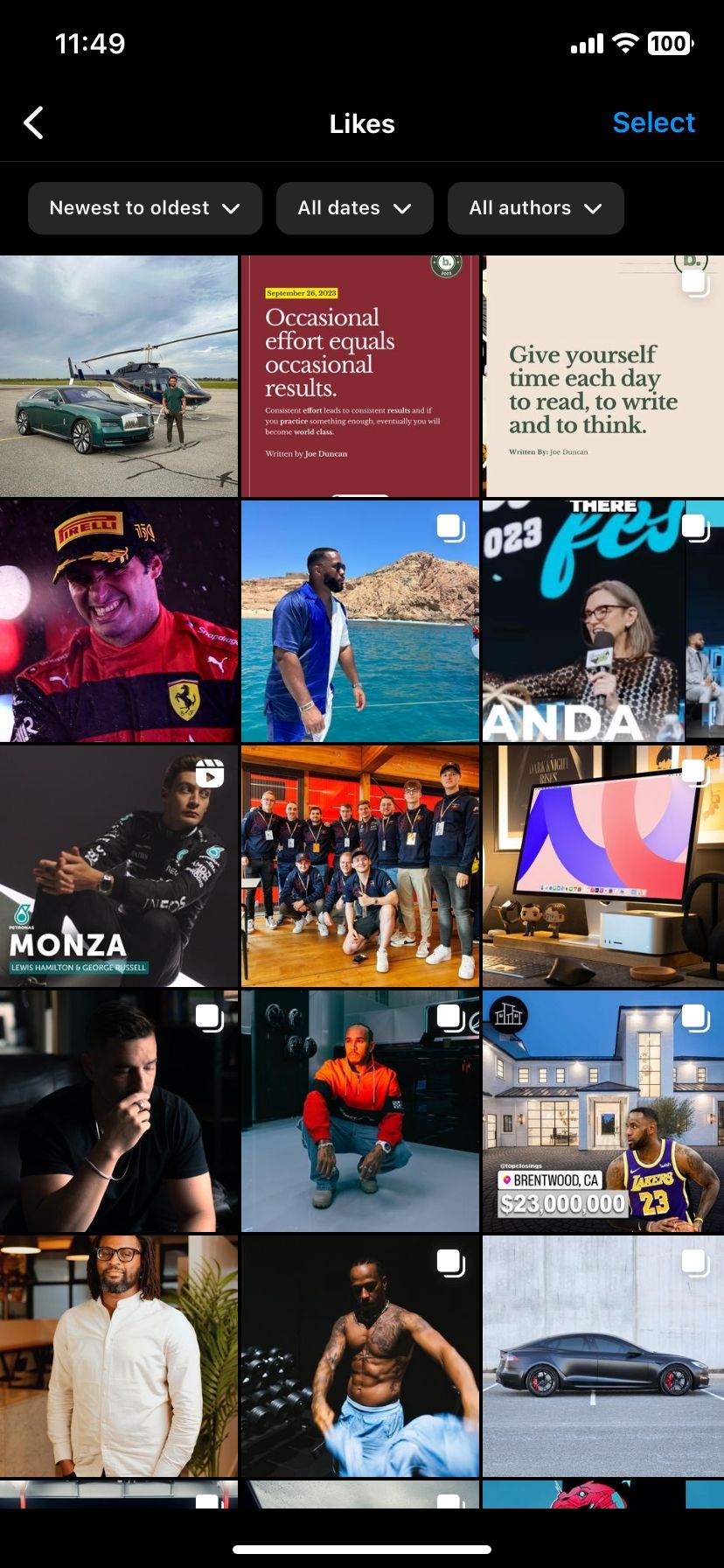 닫기
닫기
‘마음에 들어요’ 콘텐츠의 표준 배열은 시간순으로 표시되지만, 팝업 메뉴에 제공되는 옵션을 활용하면 “최신에서 오래된 것” 사이를 전환하거나 “오래된 것에서 최신 것”을 선택하여 최신 항목보다 오래된 항목을 먼저 볼 수 있습니다. 또한 사용자는 “모든 날짜” 또는 “모든 작성자”를 선택하여 특정 기간 또는 개별 기여자를 기준으로 검색 결과를 구체화할 수 있습니다.
‘좋아요’ 페이지에서는 환경설정을 구성하고 세분화할 수 있을 뿐만 아니라 여러 이미지의 좋아요를 동시에 효율적으로 제거할 수 있는 방법을 제공합니다. 이렇게 하려면 화면 오른쪽 상단으로 이동하여 원하는 게시물을 선택한 다음 인터페이스 하단에 있는 ‘싫어요’ 작업을 시작합니다.
인스타그램 웹사이트
컴퓨터 또는 개인용 컴퓨터를 사용할 때 인스타그램에서 소중한 게시물을 찾으려면 다음 지침을 준수하세요:
화면 왼쪽 하단에 있는 옵션을 선택하세요.
⭐ 다음으로 내 활동을 클릭합니다. 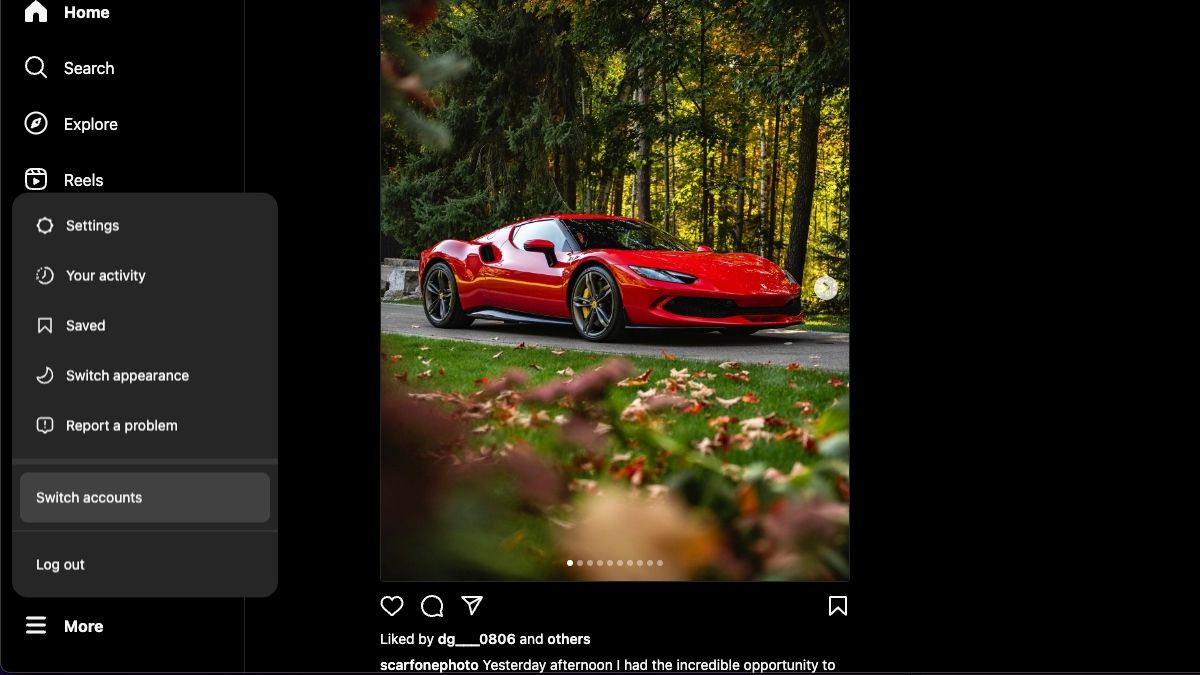
⭐ 페이지가 열리면 기본 탭에 내가 마음에 들어요 표시한 게시물이 표시된 내 상호작용을 볼 수 있습니다. 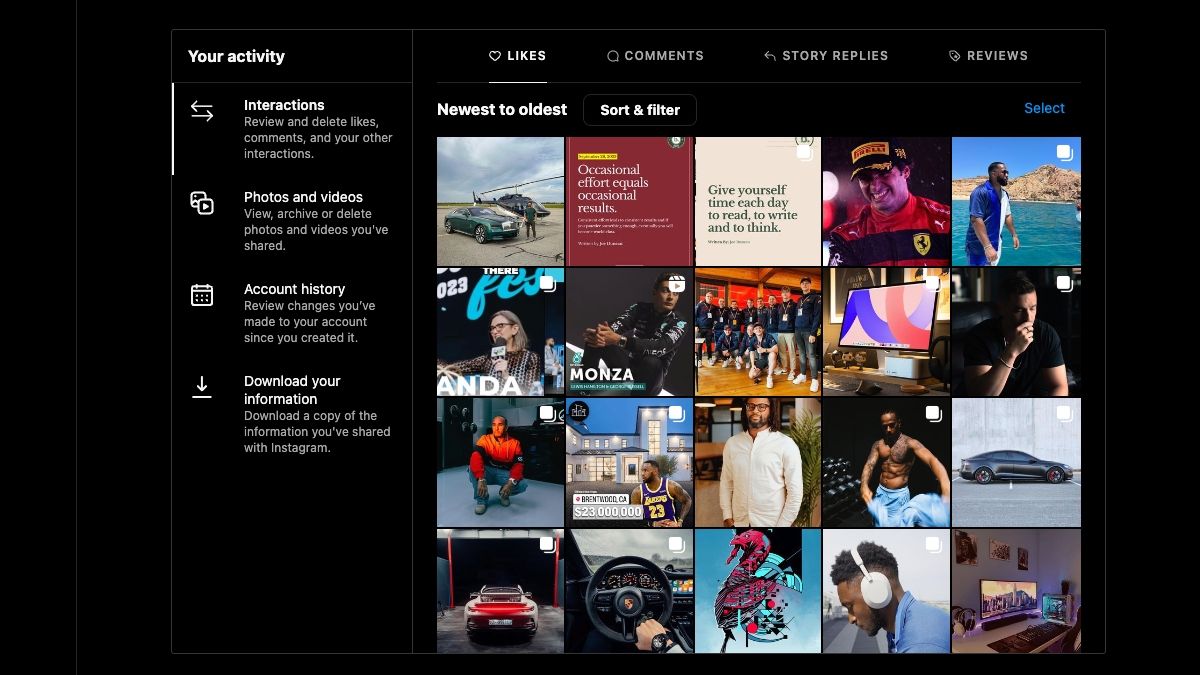
정렬 및 필터링 버튼의 필터 옵션을 사용하여 마음에 드는 콘텐츠를 정렬합니다. 또는 화면 오른쪽 상단에 있는 ‘선택’을 클릭한 다음 제거할 게시물을 선택하고 아래에 있는 ‘싫어요’ 옵션을 클릭하여 마음에 들어요를 삭제할 수 있습니다.
인스타그램에서 내가 ‘좋아요’를 누른 게시물을 모두 볼 수 없는 이유는 무엇인가요?
Instagram에서 이전에 마음에 들어했던 콘텐츠를 열람할 수는 있지만, 모든 항목이 전체적으로 표시되지는 않습니다. 현재 사용자는 특정 카테고리 내에서 가장 최근에 ‘좋아요’를 누른 게시물 중 최대 300개까지만 볼 수 있습니다.
인스타그램에서 콘텐츠를 추천할 때 자제력을 발휘하는 개인은 몇 년에 걸쳐 자신의 선호도에 대한 기록을 보유하게 됩니다. 반대로, 자주 승인하는 사람들은 몇 주 또는 몇 달로 제한된 최근 과거에 이전에 승인했던 게시물을 접할 가능성이 더 높습니다.
저장한 인스타그램 게시물 보는 방법
인스타그램은 ‘저장’ 기능을 통해 이미지와 동영상을 편리하게 저장할 수 있는 방법을 제공하며, 이를 통해 사용자는 나중에 다시 볼 수 있도록 콘텐츠를 보존할 수 있습니다. 그러나 플랫폼 내에서 이전에 저장한 게시물을 찾는 것이 어려울 수 있습니다.
외국어 영화를 영어로 변환하는 과정은 여러 단계로 나눌 수 있으며, 각 단계마다 고유한 과제와 고려 사항이 있습니다. 첫 번째 단계는 원본 오디오 트랙을 서면 형식으로 변환하는 것으로, 세부 사항에 세심한 주의를 기울이고 두 언어에 대한 이해가 필요합니다. 이 트랜스크립트는 나머지 로컬라이제이션 프로세스의 기초가 됩니다. 다음으로 번역된 스크립트는 두 언어에 능통하고 문화적 뉘앙스를 깊이 이해하는 숙련된 번역가가 작성해야 합니다. 번역가는 편집자 및 사운드 엔지니어와 긴밀히 협력하여 최종 결과물이 영화 제작자의 원래 의도를 정확하게 반영하는 동시에 영어권 관객의 공감을 이끌어낼 수 있도록 합니다. 마지막으로, 립싱크와 음성 연기는 포스트 프로덕션 과정에서 세심하게 동기화하여 매끄러운 화면을 만들어야 합니다.
모바일 디바이스에서 프로필에 액세스할 때는 해당 프로필을 탐색하는 동안 화면 오른쪽 상단에 있는 햄버거 아이콘을 탭해야 합니다. 반대로 인스타그램 데스크톱 사이트를 사용하는 경우, 왼쪽 하단에 있는 ‘더보기’를 클릭하면 원하는 위치로 이동합니다.
⭐ 표시되는 팝업 메뉴에서 저장을 선택합니다. 그러면 계정에 비공개로 저장한 게시물로 바로 이동합니다. 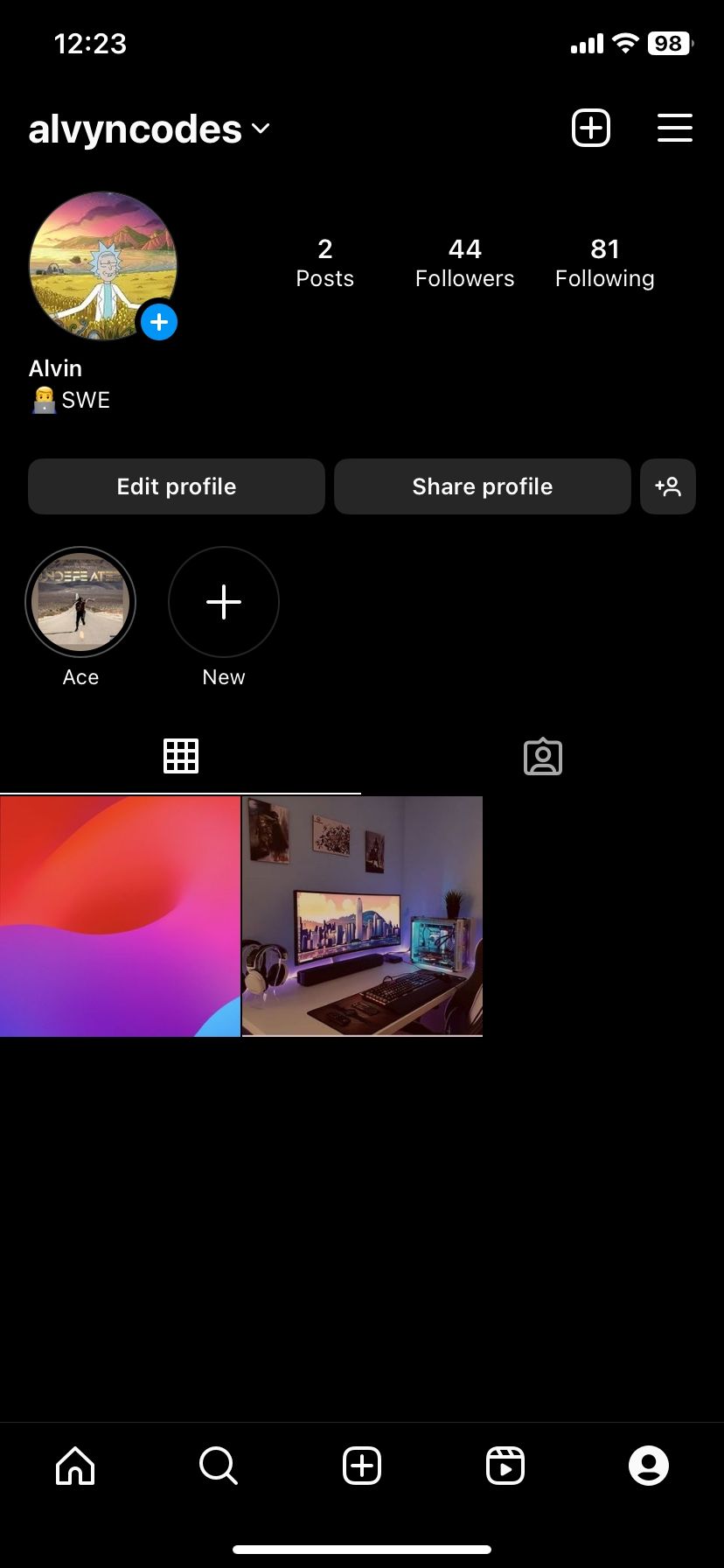
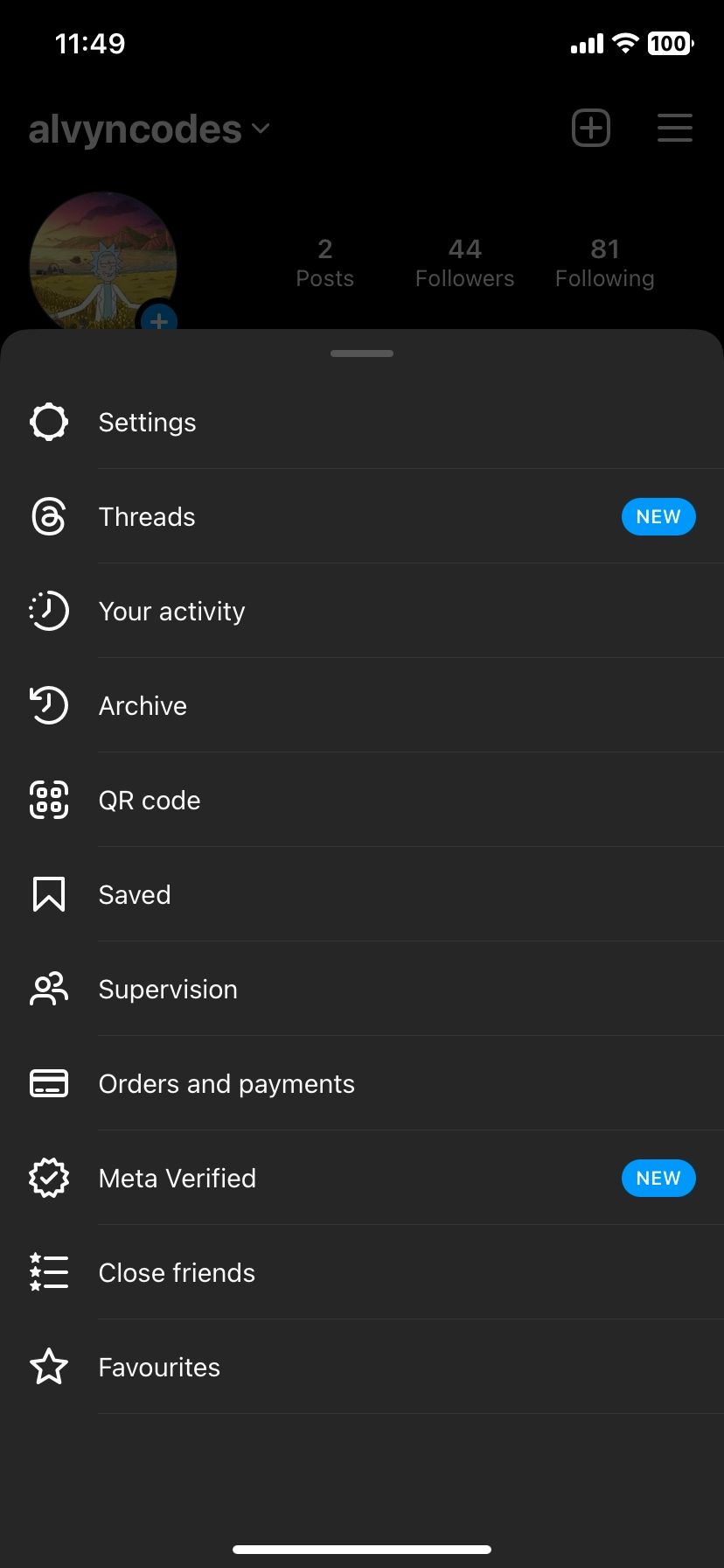
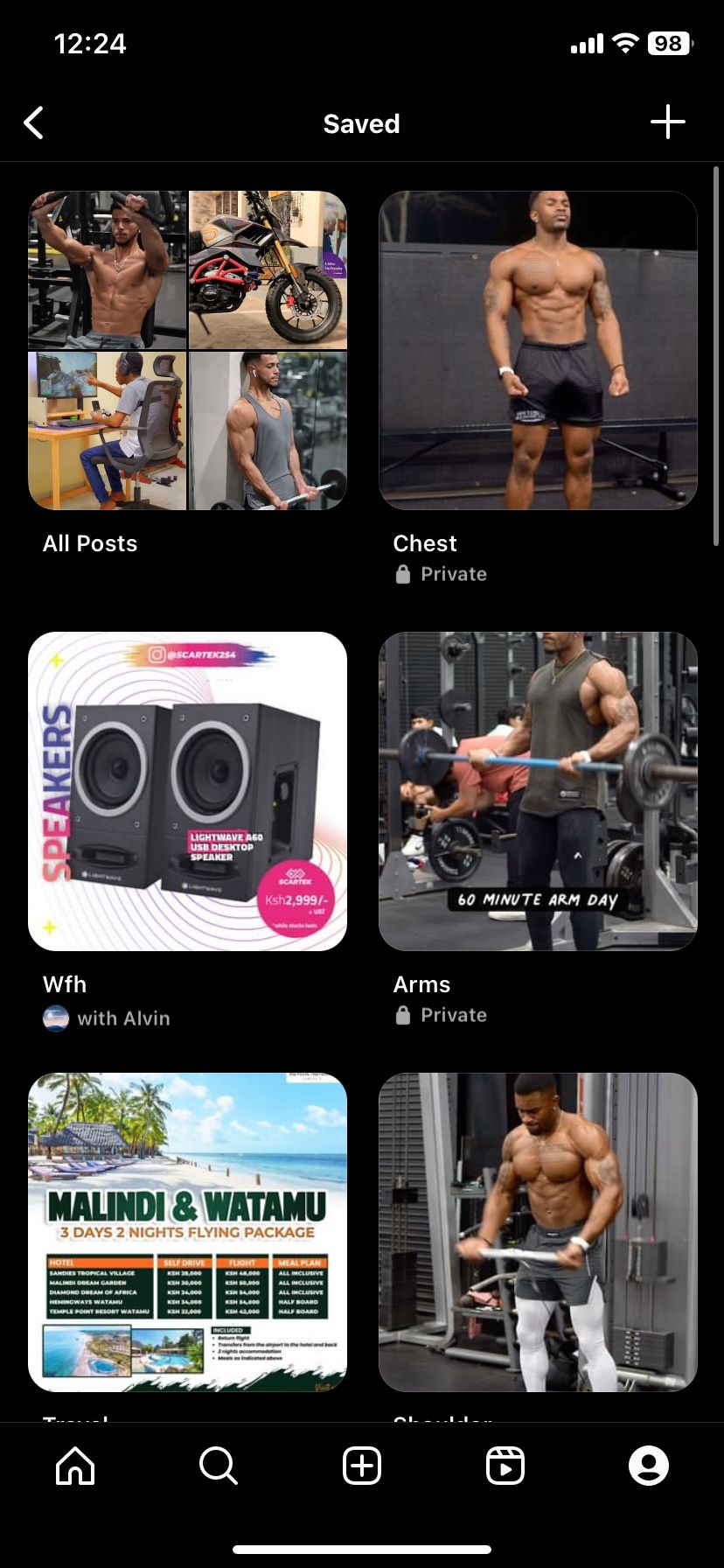 닫기
닫기
다행히도 저장된 콘텐츠는 볼 수 있는 개수에는 제한이 없습니다. 따라서 ‘저장된’ 섹션이 금방 무질서해질 수 있습니다. 정리를 유지하려면 Instagram 컬렉션을 활용하여 저장된 항목을 정리하는 것이 좋습니다.
Instagram에서 좋아요 및 저장된 게시물 추적
Instagram에서 좋아요 및 북마크를 활용하면 사용자가 플랫폼 내에서 접한 주목할 만한 콘텐츠에 대한 계정을 유지할 수 있습니다. 또한 북마크 기능은 매력적인 항목을 모니터링하는 신중한 방법으로 사용됩니다.또한 이 기능을 통해 사용자는 ‘컬렉션’이라는 개인화된 그룹을 생성하여 이러한 매력적인 게시물을 정리할 수 있습니다.
Instagram에서 추천하거나 북마크한 콘텐츠를 검토하는 지식을 습득했다면, 플랫폼에서 발견한 흥미로운 발견을 모니터링하는 효과적인 수단으로 이러한 기능을 활용하는 것이 좋습니다.